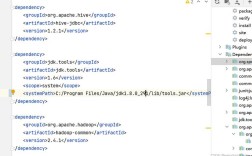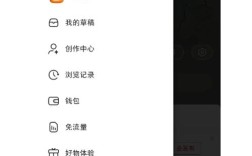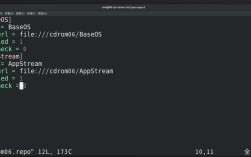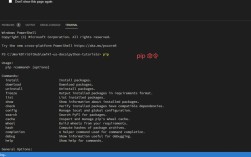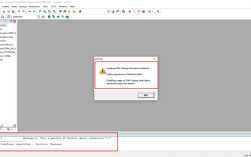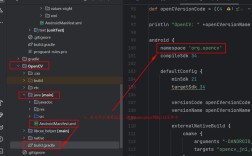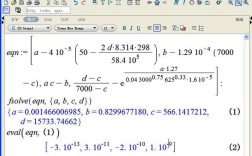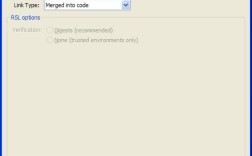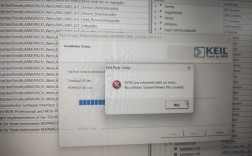SnapKit报错详解及解决方案
SnapKit是一个强大的ios布局库,通过代码而非Storyboard或Xib来定义视图的布局,在使用SnapKit的过程中,开发者可能会遇到各种错误和问题,本文将详细探讨这些常见错误及其解决方法,并附上一些常见问题的FAQs。
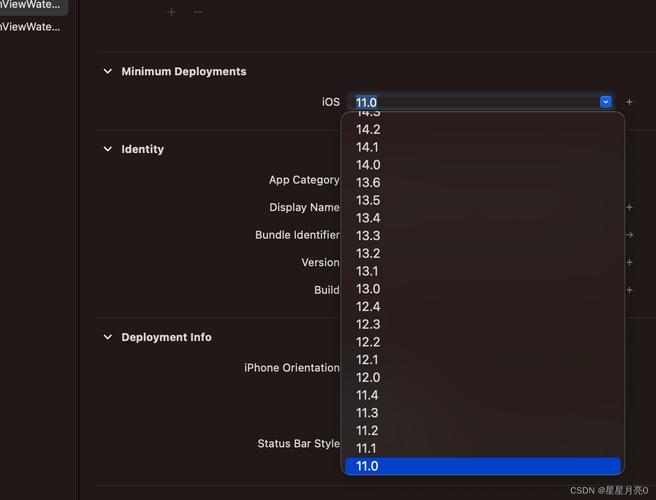
一、常见错误及其原因
1. “No such module ‘SnapKit’”
原因:
使用CocoaPods安装SnapKit后,未正确打开.xcworkspace文件,而是打开了.xcodeproj文件。
CocoaPods没有正确更新项目依赖,导致编译器找不到SnapKit模块。
解决方案:
确保在Xcode中打开的是.xcworkspace文件而不是.xcodeproj文件。

运行pod install命令,确保所有依赖都已正确安装。
如果问题依旧,尝试删除Podfile.lock文件和Pods目录,然后重新运行pod install。
2. 编译选项设置错误
原因:
项目中存在多个Swift版本设置不一致的情况,导致编译失败。
解决方案:

打开项目的构建设置,找到“Use Legacy Swift Language Version”选项,将其设置为与项目一致的版本(通常是Swift 3.0或更高)。
3. 更新约束时崩溃
原因:
在更新约束时,由于某些约束属性的变化(如multiplier),导致无法匹配现有的约束进行更新。
解决方案:
确保在更新约束时,新旧约束的属性(如multiplier)保持一致或兼容。
如果需要更改multiplier等属性,可以先移除旧约束再添加新约束。
4. 子控件未添加到父控件错误
原因:
在使用SnapKit对子控件添加约束前,未将子控件添加到父控件上。
解决方案:
确保在使用SnapKit添加约束之前,子控件已经被正确地添加到父控件上。
- self.view.addSubview(childView)
- childView.snp.makeConstraints { (make) in
- make.edges.equalToSuperview()
- }
二、其他注意事项
检查Podfile文件:确保Podfile文件中列出了所有需要的依赖,并且没有拼写错误或遗漏。
清理项目:在修改Podfile或添加新的依赖后,运行pod install并清理项目(Cmd+Shift+K)以确保所有更改生效。
查看文档:SnapKit的官方文档是解决大多数问题的好资源,访问[SnapKit官方文档](https://github.com/SnapKit/SnapKit)获取更多信息和示例代码。
三、FAQs
Q1: 如何在Swift项目中集成SnapKit?
A1: 在Swift项目中集成SnapKit可以通过CocoaPods实现,确保你已经安装了CocoaPods,然后在项目的根目录下创建或编辑Podfile文件,添加以下行:
- platform :ios, '9.0'
- use_frameworks!
- target 'YourTargetName' do
- pod 'SnapKit', '~> 5.0.1'
- end
在终端中运行pod install命令以安装SnapKit及其依赖项。
Q2: 如何解决SnapKit中的约束冲突问题?
A2: 约束冲突通常是由于多个约束之间存在矛盾导致的,要解决这个问题,可以按照以下步骤操作:
1、使用snp.deactivate()方法禁用可能导致冲突的约束。
2、检查并调整冲突的约束条件,确保它们不会相互矛盾。
3、如果可能的话,使用优先级较低的约束来避免冲突。
- view.snp.makeConstraints { (make) in
- make.width.equalTo(100).priority(.low)
- }
4、如果以上方法都无法解决问题,可以考虑重构布局逻辑或使用更灵活的布局方式(如UIStackView)。